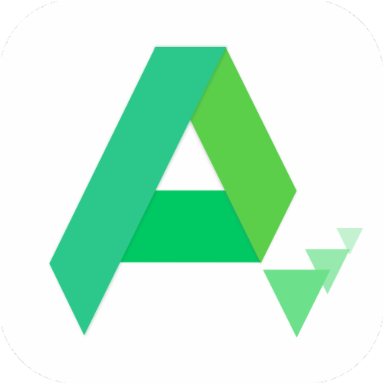佳能LBP2900打印机驱动安装指南
作者:佚名 来源:未知 时间:2024-11-25
佳能LBP2900打印机驱动安装指南

佳能LBP2900作为一款经典且高效的打印机,被广泛应用于各类办公和家用环境。为了确保这款打印机能够正常工作,正确安装驱动程序是至关重要的一步。本文将详细介绍佳能LBP2900打印机驱动的安装步骤,并涵盖一些常见问题及解决方案,帮助您轻松完成驱动安装,实现高效打印。

一、准备工作
在安装佳能LBP2900打印机驱动之前,您需要做好以下准备工作:

1. 获取驱动程序:访问佳能官方网站,确保下载适用于您操作系统的驱动程序。通常,佳能官方网站提供Windows和Mac OS系统的驱动程序下载。

2. 准备USB连接线:确保您有一条可以正常使用的USB连接线,以便将打印机连接到电脑。
3. 检查打印机状态:确保打印机已经接通电源并处于待机状态。
二、驱动程序下载
以下是下载佳能LBP2900打印机驱动程序的详细步骤:
1. 访问佳能官网:在浏览器中输入佳能官网地址,并导航至“服务与支持”或“下载与支持”页面。
2. 选择产品型号:在“按产品型号查询”中输入“LBP2900”,并选择正确的操作系统版本。如果您使用的是Windows系统,选择对应的Windows版本(如Windows 10、Windows 7等);如果使用的是Mac OS系统,则选择对应的Mac OS版本。
3. 下载驱动程序:在搜索结果中找到打印机驱动程序,并点击下载。下载完成后,将驱动程序保存到易于访问的位置,如桌面或下载文件夹。
三、驱动程序安装
以下是安装佳能LBP2900打印机驱动程序的详细步骤:
1. 解压驱动程序:如果下载的是压缩包(如zip格式),请先进行解压。鼠标右键点击压缩包,选择“解压到当前文件夹”或“解压到指定文件夹”,得到一个包含Setup.exe安装文件的文件夹。
2. 运行安装程序:双击Setup.exe文件,启动驱动程序安装向导。如果系统提示权限请求,选择“是”或“允许”以继续。
3. 跟随向导操作:在安装向导中,仔细阅读每一步的说明,并按照提示点击“下一步”。在“用户许可协议”界面,阅读协议内容后,勾选“我接受许可协议中的条款”,并点击“是”或“下一步”继续。
4. 选择连接方式:在安装过程中,会提示您选择打印机的连接方式。对于佳能LBP2900,通常选择“使用USB连接安装”。此时,请确保打印机已经通过USB线连接到电脑,并开启电源。
5. 等待安装完成:安装程序将自动检测并安装驱动程序。此过程可能需要一些时间,请耐心等待。安装完成后,会弹出安装成功的提示窗口。
四、测试打印机
安装完成后,您可以进行打印机的测试,以确保驱动程序正确安装且打印机能够正常工作:
1. 检查打印机列表:在操作系统中,找到“设备和打印机”或类似选项(在Windows系统中,可以通过“控制面板”->“硬件和声音”->“设备和打印机”找到)。查看佳能LBP2900打印机是否已列出。
2. 打印测试页:右键点击佳能LBP2900打印机图标,选择“打印测试页”。如果打印机能够正常打印测试页,则说明驱动程序安装成功且打印机可以正常工作。
五、常见问题及解决方案
在安装佳能LBP2900打印机驱动程序的过程中,可能会遇到一些常见问题。以下是一些常见问题及其解决方案:
1. 驱动程序下载速度慢或无法下载:
检查网络连接是否正常,尝试重新连接网络或更换网络环境。
使用可信赖的第三方网站进行下载(但请确保下载源的可靠性)。
检查电脑的安全软件设置,确保其不会阻止驱动程序的下载。
2. 安装过程中出现错误提示:
重启电脑后再次尝试安装,有时候问题可以通过简单的重启解决。
检查电脑的系统版本和驱动程序的兼容性,确保二者相匹配。
检查电脑中是否存在其他与打印机相关的驱动程序,如有需要先卸载其他驱动程序再进行安装。
3. 打印机无法正常工作:
确保打印机与电脑的连接正常,重新连接或更换USB线缆。
检查电脑中的打印机设置,确保佳能LBP2900为默认打印机。
更新或重新安装驱动程序,确保驱动程序的完整性和准确性。
4. 打印机总是显示缺纸:
确保打印机纸盒中有足够的纸张,并且纸张规格符合打印机要求。
检查纸盒是否正确安装,且纸张没有卡住。
调整纸盒中纸张的对齐,确保它们不是过于紧密或过于松散。
查看打印机的纸张传感器是否有异物阻挡,如果有,清理它们。
5. 打印任务无法删除:
打开控制面板,进入“设备和打印机”,找到佳能LBP2900打印机图标,右键选择“查看正在打印的内容”。
在弹出的窗口中,选择要删除的打印任务,右键点击并选择“取消”。
如果任务依然无法删除,尝试重启打印机和计算机,再次尝试删除任务。
6. 打印出来有黑点:
关闭打印机并拔掉电源线,等待打印机冷却。
打开打印机,取出硒鼓,检查硒鼓表面是否有异物或刮痕。如果有,轻轻擦拭清洁。
检查定影单元是否有损坏或异物,可以用干净的软布轻轻擦拭。
如果硒鼓或定影单元问题严重,建议更换新的硒鼓或定影单元。
7. 打印机感叹号闪烁:
检查打印机状态窗口或驱动程序中的错误信息,了解具体错误代码。
检查打印机纸盒中有纸,没有卡纸情况,重新放置硒鼓并确保其正确安装。
尝试重启打印机,并检查连接线是否松动。
如果问题依然存在,建议查阅打印机手册或联系技术支持。
通过以上步骤和解决方案,您应该能够成功安装佳能LBP2900打印机的驱动程序,并解决在使用过程中可能遇到的一些常见问题。如果遇到更加复杂的问题,建议联系佳能官方客服或专业技术支持人员,以获得更详细的帮助和指导。希望本文能够对您有所帮助,祝您使用佳能LBP2900打印机愉快!